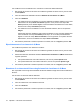Pointing Devices and Keyboard - Windows Vista
Table Of Contents
- Dispositivi di puntamento
- Tastiera
- Tasti di scelta rapida
- Tabella di riferimento dei tasti di scelta rapida
- Procedure con i tasti di scelta rapida
- Visualizzazione delle informazioni di sistema (fn+esc)
- Attivazione dello stato di sospensione (fn+f3)
- Commutazione delle immagini su schermo (fn+f4)
- Visualizzazione delle informazioni sulla carica delle batterie (fn+f8)
- Diminuzione della luminosità dello schermo (fn+f9)
- Aumento della luminosità dello schermo (fn+f10)
- Attivazione del sensore di luce ambientale (fn+f11)
- Tasti di scelta rapida
- HP Quick Launch buttons
- Presentazione, pulsante
- Info Center, pulsante
- Pannello di controllo di HP Quick Launch buttons (pulsanti HP Quick Launch)
- Apertura del pannello di controllo HP Quick Launch buttons (pulsanti HP Quick Launch)
- Impostazione delle preferenze dei pulsanti
- Visualizzazione di Q Menu
- Impostazione delle preferenze di Q Menu
- Impostazione delle preferenze di affiancamento
- Impostazione del sensore di luce ambientale
- Impostazione di altre preferenze
- Tastierini
- Indice analitico
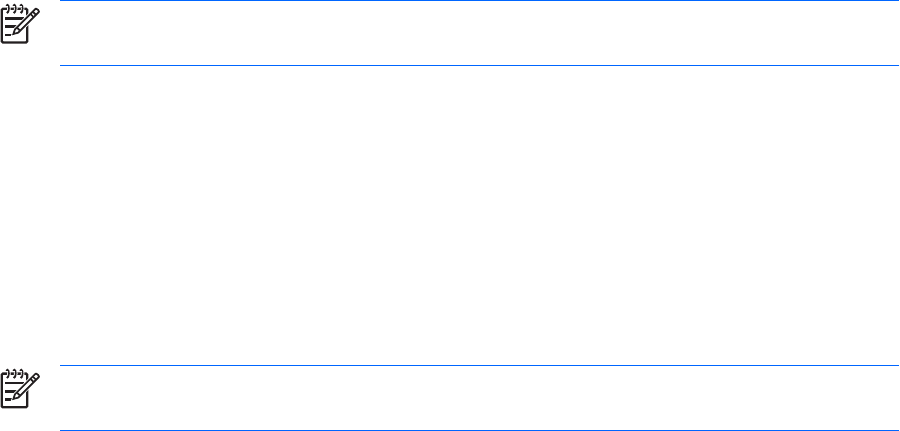
Impostazione delle preferenze di affiancamento
Per impostare le preferenze di affiancamento delle finestre sul desktop di Windows, seguire le istruzioni
riportate di seguito:
1. Nel pannello di controllo di HP Quick Launch Buttons (pulsanti HP Quick Launch), fare clic sulla
scheda Disposizione rapida.
2. Fare clic su Affianca verticalmente o Affianca orizzontalmente, quindi sulle applicazioni da
affiancare nella casella Applicazioni attualmente attive.
3. Per salvare le preferenze e chiudere il pannello di controllo, fare clic su OK.
Impostazione del sensore di luce ambientale
Il computer è provvisto di un sensore di luce integrato che regola automaticamente la luminosità del
display in funzione delle condizioni luminose dell'ambiente circostante.
È possibile accendere/spegnere il sensore di luce ambientale seguendo due procedure:
●
premere fn+f1.
●
fare clic con il pulsante destro del mouse sull'icona di Quick Launch Buttons (pulsanti Quick
Launch) nell'area di notifica posta all'estrema destra della barra delle applicazioni, quindi
selezionare Attiva e disattiva il sensore di luce ambientale (ALS).
Impostazione di altre preferenze
È possibile impostare altre preferenze nel pannello di controllo di Quick Launch Buttons (pulsanti Quick
Launch).
Nota È possibile che alcune delle preferenze riportate sulla scheda Preferenze non siano
supportate dal computer in uso.
Per impostare una preferenza, seguire le istruzioni riportate di seguito:
1. Nel pannello di controllo di HP Quick Launch Buttons (pulsanti HP Quick Launch), fare clic sulla
scheda Preferenze.
2. Per visualizzare o abilitare una preferenza, selezionare la casella di controllo posta accanto ad
essa.
oppure
Per eliminare o disabilitare una preferenza, deselezionare la casella di controllo posta accanto ad
essa.
Nota Per visualizzare ulteriori informazioni su un qualsiasi elemento della scheda Preferenze,
fare clic sul pulsante della Guida nella parte superiore destra della finestra,
ITWW Pannello di controllo di HP Quick Launch buttons (pulsanti HP Quick Launch) 17